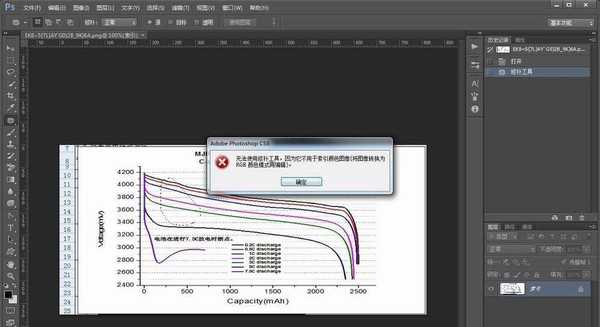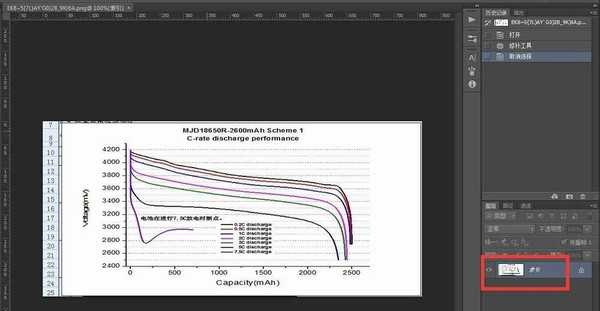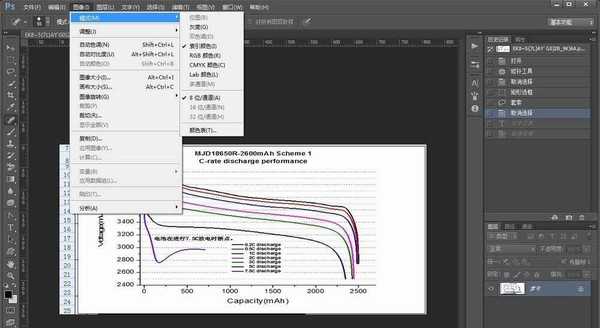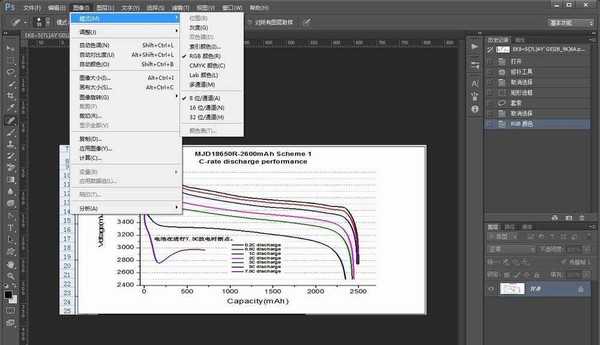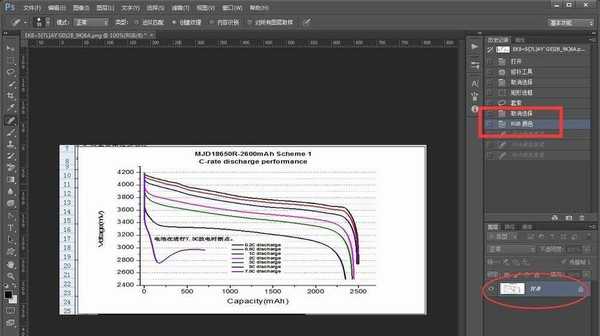ps索引怎么解锁? photoshop索引解锁的技巧
平面设计 发布日期:2024/9/26 浏览次数:1
正在浏览:ps索引怎么解锁? photoshop索引解锁的技巧
遇到不同格式的图片,放入PS无法正常的编辑,系统提示为“不用于索引颜色对象(将他转化成智能对象)”时,这个时候该怎么办呢?示例操作步骤如下。
- 软件名称:
- Adobe Photoshop 8.0 中文完整绿色版
- 软件大小:
- 150.1MB
- 更新时间:
- 2015-11-04立即下载
1、上传一张图片,我们发现,图层提示名称为“索引”,这个时候,我们是无法使用画笔修复工具的。
2、如果想要正常编辑的话,我们需要打开“图像”---“模式”,这个时候,我们看到现在“索引颜色”前面打了个对号。
3、我们只需要去掉“索引颜色”前面的对勾,选择RGB颜色,或者CMYK颜色,这个时候,图层面板里的就变成背景字样了。
4、这个时候,索引的解锁就完成了,我们就能用画笔修复工具了。
相关推荐:
ps怎么快速选择锁定状态的图层?
ps图层怎么解锁? ps解锁图片的详细教程
ai怎么锁定图纸? ai锁定一张图片的技巧
上一篇:ps怎么私用滤镜的素描锐化功能?
高通和谷歌日前宣布,推出首次面向搭载骁龙的Windows PC的优化版Chrome浏览器。
在对骁龙X Elite参考设计的初步测试中,全新的Chrome浏览器在Speedometer 2.1基准测试中实现了显著的性能提升。
预计在2024年年中之前,搭载骁龙X Elite计算平台的PC将面世。该浏览器的提前问世,有助于骁龙PC问世就获得满血表现。
谷歌高级副总裁Hiroshi Lockheimer表示,此次与高通的合作将有助于确保Chrome用户在当前ARM兼容的PC上获得最佳的浏览体验。
在对骁龙X Elite参考设计的初步测试中,全新的Chrome浏览器在Speedometer 2.1基准测试中实现了显著的性能提升。
预计在2024年年中之前,搭载骁龙X Elite计算平台的PC将面世。该浏览器的提前问世,有助于骁龙PC问世就获得满血表现。
谷歌高级副总裁Hiroshi Lockheimer表示,此次与高通的合作将有助于确保Chrome用户在当前ARM兼容的PC上获得最佳的浏览体验。